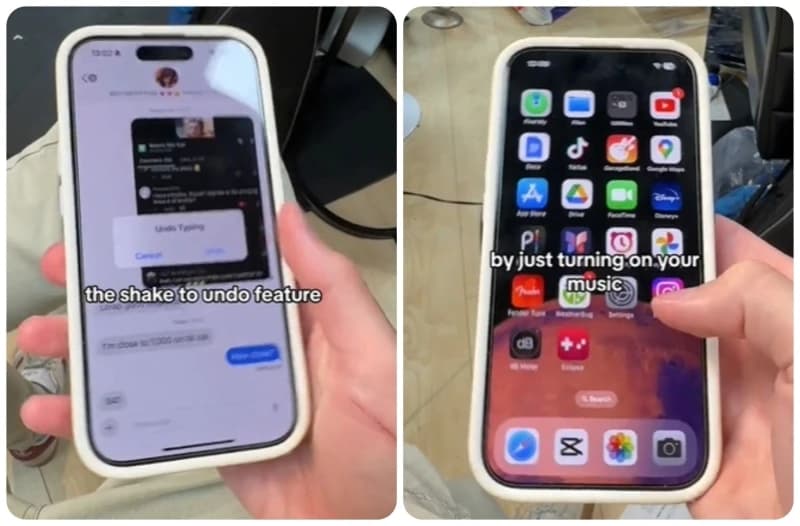
Dvostruki dodir na stražnjem dijelu
Stražnji dio vašeg iPhonea može služiti poput dugmeta te ga možete podesiti da radi šta želite. Dvostruki dodir možete podesiti tako da otvorite postavke, odaberete sekciju Pristupačnost, zatim u podsekciji Dodir odaberete Dodir po poleđini. Tamo odaberete šta želite da dodir radi - da služi kao svjetiljka, da snima zaslon i slično. Opcija ne funkcionira ako imate maskicu preko.
Trik s 123 dugmetom
U uglu tipkovnice imate tipku 123 koja prebacuje tipkovnicu na brojeve i simbole. Umjesto da je pustite, možete je držati i kliziti po tipkovnici da unesete broj ili simbol koji želite te se odmah vratite na način pisanja slova.
Tipkovnica za jednu ruku
U uglu tipkovnice postoji i simbol mreže, odnosno kruga. Uz pomoć njega možete tipkovnicu smanjiti te odabrati želite li da bude bliže lijevoj ili desnoj strani, ovisno o tome jeste li ljevak ili dešnjak. Ova je opcija odlična za osobe manjih ruku, odnosno kratkih prstiju.
Razmaknica poput miša
Korisnici Androida jako dobro znaju za ovu mogućnost, a ona postoji i na iPhoneu. Držite razmaknicu i krećite se prstom po njoj kako biste lakše navigirali tekstom, umjesto da tapkate direktno po tekstu. Baš kao kad koristite miš.
Protresite mobitel
Ako prilikom tipkanja napravite grešku, lagano protresite mobitel. Dobit ćete opciju da poništite posljednje što ste napisali.
Optimizirano punjenje
O mogućnosti optimiziranog punjenja već smo pisali, a predstavljena je i na događanju povodom puštanja iPhonea 15 u prodaju. Ukratko, kad uključite ovu mogućnost, punjenje će se ograničiti na 80 posto kako bi se održalo zdravlje vaše baterije, što na iPhoneu 15 možete ograničiti uvijek, a ne samo povremeno, kao što je slučaj sa starijim modelima.
Live Listen
Mogućnost Live Listen omogućava vašem uređaju da se ponaša poput mikrofona koji šalje zvuk na vaše AirPods ili Beats slušalice. Tako lakše čujete razgovor koji se odvija u bučnoj prostoriji. Ovu opciju možete uključiti ako imate iOS ili iPadOS 14.3 ili noviji, a uključuje se u Postavkama u Kontrolnom centru.
Snimanje uz muziku
Dok slušate muziku, možete pokrenuti snimanje tako da jednostavno držite gumb za fotografiranje. Slično, dok snimate ekran, možete snimati šta govorite jednostavno tako da prvo uključite mikrofon na iPhoneu, a tek zatim pokrenete snimanje ekrana.
Avada Kedavra
Konačno, ljubiteljima Harryja Pottera svidjet će se opcija da Siri kažu "Avada Kedavra" na šta će se pojaviti opcija da isključe mobitel. Nije to jedina čarolija koju Siri zna. Ako joj kažete "Lumos", uključit će se blic, a ako kažete "Nox", ugasit će se.
@hitomidocameraroll Hopefully more tips to come in 2024! #iphonetipsandtricks #iphonetrick #apple #ios #techtoktip #ios17 #hitomidocameraroll #tech #iphonetips ♬ Stay Instrumental - G-ßeat$